

Av Nathan E. Malpass, Senast uppdaterad: June 14, 2022
Hur fixar jag Google Play-felkod 491?
Så jag köpte den här vackra Samsung Galaxy Android-telefonen härom veckan och jag älskar den! Jag älskar kameran, jag älskar Google-applikationerna som är förinstallerade på min telefon, jag älskar operativsystemet och att uppleva hur det har en dubbelskärmsfunktion, och jag har älskat applikationerna som jag har kunnat ladda ner.
Men av någon anledning kan jag inte ladda ner fler applikationer, vilket är en bummer med tanke på att jag fortfarande har så mycket lagringsutrymme kvar att använda. Finns det något jag kan göra på egen hand för att fixa det här, eller måste jag ta med min praktiskt taget helt nya Android-telefon till ett servicecenter för att få det fixat?
Jag vill verkligen inte behöva göra det, IJag är ensamstående mamma och har två jobb, så jag har inte riktigt tid att göra det. Snälla berätta för mig att det finns något jag kan göra utan att behöva slösa några timmar av min dag bara för att få det här att lösa? Hoppas på att höra från dig så fort det passar dig.
- Kathleen '92
Del 1: IntroduktionDel 2: Vad är felkod 491 på Google Play?Del 3: Lär dig hur du åtgärdar Google Play-felkod 491 på egen handDel 4: Google Play Store-problem och 3 enkla korrigeringar av dessa problemDel 5: Slutsats
Tråkigt att säga, men fel 491 på Google Play har inträffat på flera enheter nu. Kända enheter som lider av detta hittills är Samsung, HTC, Nexus, ZTE-enheterna samt andra Android-telefoner och surfplattor.
Att ha detta fel gör det meningslöst för användare att ens försöka ladda ner, installera eller uppdatera applikationer som användare kan vara intresserade av att ha eller uppdatera.
Allt är dock inte förlorat. Utvecklare har studerat den fruktade felkoden 491 och upptäckt att det finns ett par saker som användare kan försöka på egen hand för att försöka åtgärda felet.
Visst kan dessa tips och tricks fungera för vissa men inte för andra. Den exakta skillnaden är fortfarande okänd men det är fortfarande goda nyheter att det åtminstone fungerar vid något tillfälle, om inte alla.
Men innan vi går in på de olika stegen du kan ta för att åtgärda situationen, kan det vara bäst att först förstå varför detta inträffar i första hand. Eller ännu viktigare, vad felkod 491 i Google Play är, till att börja med.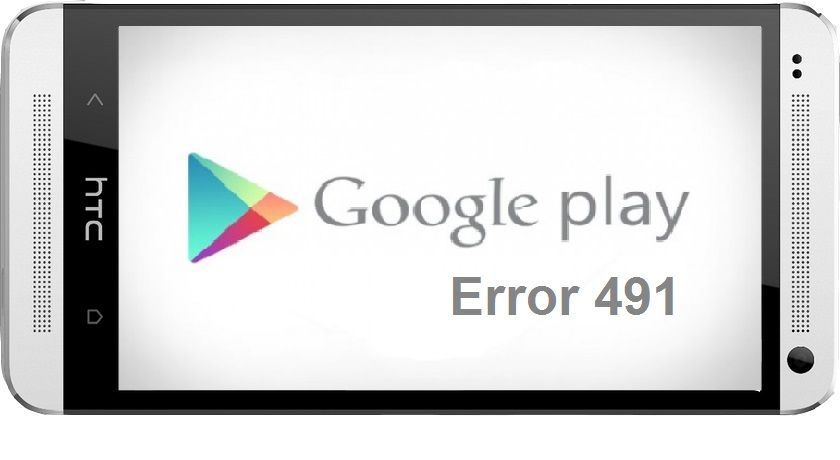
Google Play-felkoden 491 verkar ha kommit från ingenstans! Ingen såg det komma och ingen visste riktigt vad man skulle göra när det först dök upp. Men chocken för alla som upplevde det gick inte att hålla tillbaka och en lösning måste hittas.
Men innan man kunde söka efter lösningen var man tvungen att veta vad det var, till att börja med. Vad var felkod 491 på Google Play? Vad orsakade det? Var det permanent? Hur skulle man kunna fixa det? Var det ens något som kunde fixas?
Android felkod 491 är ett fel som vanligtvis uppstår när du laddar ner en app från Play Butik. Det betyder att nedladdningen eller uppdateringen inte är tillgänglig för tillfället.
Ganska snart upptäcktes det att orsaken till den fruktade felkoden 491 på Google Play var ganska enkel. Det var ett resultat av en av få möjligheter. Dessa möjligheter är följande:
Var dock inte rädd. Oavsett orsaken till vad som har orsakat din felkod 491 på din Android-enhet, finns det några möjliga lösningar att du kan ge ett försök för att få det löst.
I ett försök att göra livet lättare för fattiga offer för Google Plays felkod 491, har vi listat 8 möjliga lösningar på vad du kan göra för att lösa felkoden 491 på Google Play utan att behöva ta din mobila enhet till en reparation eller servicecenter för att få det fixat.
Med lite tur är en av dessa 8 lösningar allt du behöver göra och vi önskar dig lycka till! Kom dock ihåg att om vår första lösning inte fungerar, gå bara vidare till nästa tills du hittar rätt lösning för dig.
Om i slutändan ingen av dessa lösningar fungerar, oroa dig inte för mycket och kasta definitivt inte din telefon. Något kan alltid fortfarande göras.
Här är våra toppar 8 lösningar på hur du åtgärdar felkoden 491 i Google Play-butiken.
Om när du får meddelandet om att din telefon eller surfplatta lider av fel 491, är en av de bästa sakerna du kan göra för dig själv för att bli av med det här problemet att starta om din enhet.
Allt du behöver göra för att starta om är att hålla ned strömknappen under en längre tid och sedan helt enkelt välja omstart. Det finns ett antal fall som har rapporterat att problemet försvunnit genom att helt enkelt göra denna enkla uppgift.
Den här uppgiften kan låta skrämmande för en användare som inte är så kunnig om datorer och teknik, men den är egentligen ganska enkel och kan utföras genom att bara följa några få steg. Vänligen se dessa steg nedan och snart kan du hitta dig själv problemfri eller felkod 491.
Som ett extra bonustips till vad som också kan hjälpa till att lösa det här problemet, om du också har Google Service Framework nedladdat och installerat på din Android-mobil, kan du också rensa din cache och data på det också.
Nu när du har rensat din data och cache, gå tillbaka till Google Play Butik och kontrollera om du kan installera och/eller ladda ner ett spel eller en applikation. Om du fortsätter att uppleva felkoden 491 efter att ha gjort alla dessa, gå helt enkelt vidare till nästa möjliga lösning.
Ibland fungerar det bara att avinstallera uppdateringarna i din Google Play Butik och Google Play Services. Återigen är det en relativt enkel uppgift att utföra och kommer inte att förbruka för mycket av din tid. Följ stegen nedan för att lyckas med den här uppgiften.
Om lösning #3 har fortsatt att inte fungera för dig efter att du återigen försökt ladda ner en ny applikation eller ett nytt spel, oroa dig inte. Kanske är lösning #4 bättre lämpad för dig.
Eftersom det kan vara möjligt att Google-kontot i första hand orsakar problemet, kan det vara bra att ta bort ditt Google-konto helt.
Jag vet, det här låter som en hemsk lösning, eller ännu värre, ingen lösning alls, men genom att ta bort ditt Google-konto betyder det inte att du inte kan eller ska ladda ner och lägga till det igen.
Men först, se till att starta om din Android-telefon eller surfplatta först! Annars kan det vara en värdelös ansträngning. Här är de enkla stegen för att ta bort ditt Google-konto.
Ett ganska stort antal användare har rapporterat en problemfri nedladdnings- och uppdateringsupplevelse efter att ha utfört steget ovan.
Det kan dock också noteras att för andra användare har de inte haft några problem med sina nedladdningar, installationer eller uppdateringar i Google Play Store efter att ha bytt till ett nytt eller annat Google-konto.
Om efter att ha försökt bli av med felkod 491 genom de givna stegen ovan, är nästa sak du kan göra att återställa inställningarna för dina applikationer. För att göra det, kolla in dessa enkla klick nedan.
Genom att göra detta kommer du att återställa dina inställningar med dina applikationer, men kommer inte att rensa data på din Android-telefon eller -enhet.
Folk läser ocksåEn guide om hur man löser felkod 920 på AndroidEn guide om hur du åtgärdar Google Play-fel 927
Det här avsnittet kan vara lite mer tekniskt, men om du förstår och kan följa de enkla stegen ovan, kommer du inte att ha några problem med det här steget heller. Det kanske är lite mindre bekant, men stegen är lika enkla och ingen mer förvirring.
Anledningen till att detta till och med finns på den här listan i första hand är att genom att ta bort din APN kan du faktiskt hjälpa till att stoppa felkod 491 i din Google Play Butik.
Denna lösning är ganska enkel, särskilt om du följer dessa enkla steg. Med lite tur kommer detta att vara den sista av lösningarna du måste åstadkomma för att få din Android-telefon eller surfplatta att fungera normalt igen. Prova det och se själv hur detta kan ha varit allt du har behövt göra sedan problemet började.
När du har gjort detta val kommer du nu att kunna ladda ner applikationer och spel från andra källor än Google Play Butik.
Härifrån kan du enkelt ladda ner Google Play Store APK från nästan var som helst på internet och slutligen installera appen på din Android-telefon eller surfplatta.
Så du har nu gått igenom 7 olika lösningsalternativ och inget av dem har fungerat för dig. Du måste vara ganska frustrerad vid det här laget. Lyckligtvis är dessa steg inte alltför tidskrävande och mer än så har du kunnat sålla bort vad problemen inte är! Vilket är tekniskt sett halva striden.
Men nu förbereder vi dig för att prova vår slutliga lösning från den här listan, vilket egentligen är vad vi alla helst vill undvika, men med tanke på komplikationen och besväret med att ha felkod 491, tänkte vi att den här slutliga lösningen definitivt är värt besväret.
Här är de enkla stegen för hur du gör en fabriksåterställning på din Android-telefon eller surfplatta. Tänk på att genom att göra detta kommer du att radera alla dina data såväl som alla inställningar du har programmerat på din enhet.
Innan du följer stegen nedan, kanske du vill ta en stund för att säkerhetskopiera alla dina data, eller åtminstone de viktiga, så att du kan sätta tillbaka dem på din enhet efter att du har slutfört fabriksåterställningsprocessen.
När du har slutfört processen med att återställa enheten till fabriksinställningarna, sätt igång enheten igen och kontrollera om felkoden 491 på Google Play Butik äntligen är löst. Lycka till!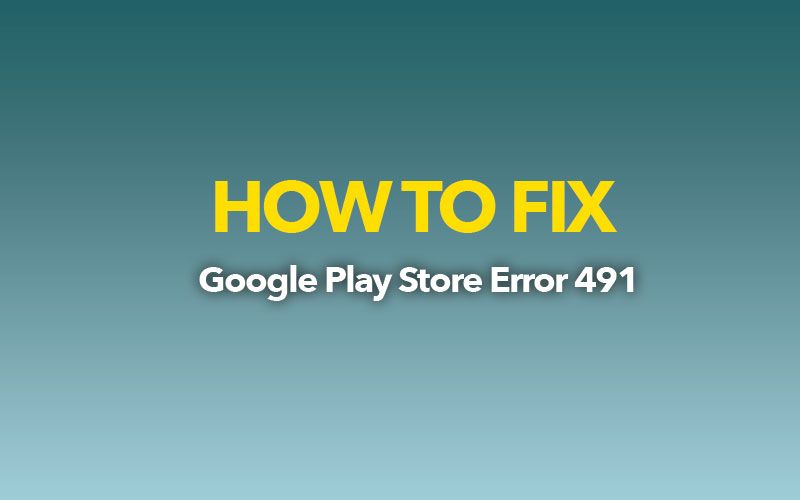
Ja, det är sant att Google Play Store inte alltid har nöjd sina användare med sina tjänster. Det har inträffat vid ett eller två tillfällen, eller tre, att Google Play Butik har haft sin del av problem och som ett resultat har listat en felkod.
Lyckligtvis kan de flesta problem lösas genom att helt enkelt rensa din cachedata, men ibland är problemet lite allvarligare och det räcker helt enkelt inte att rensa din cache.
Men det finns lösningar och vi skulle vilja lista 3 grundläggande lösningar som du kan arbeta med det om du upplever problem med din Google Play Butik. Här är de:
När det händer och fungerar är Google Play Butik ganska starkt beroende av vilka andra processer som tyst fungerar i bakgrunden.
Så när en användare behöver rensa Google Play Butik är det också klokt att göra detsamma för dina Google-tjänster såväl som Googles ramtjänster. Som en extra bonus kan du också välja att rensa dina data från Download Manager.
När detta har gjorts startar du om din Android-mobiltelefon eller surfplatta och försöker installera en ny applikation eller uppdatera en tidigare nedladdad applikation. En vänlig påminnelse, du kan behöva ange din inloggningsinformation en gång till.
Här är steg för steg hur du gör detta.
Ett av de vanligaste problemen med att använda Google Play Butik ligger inte alls i Google. Ibland har problemet du upplever allt att göra med din internetanslutning.
Det kan vara informativt att veta och komma ihåg att en applikation inte kommer att installeras om internetanslutningen inte är särskilt bra. Ofta är en dålig internetanslutning ett resultat av att man använder mobildata. Så det är användbart att notera att du kanske vill byta till en säker Wifi-anslutning som är mer pålitlig än din mobildata.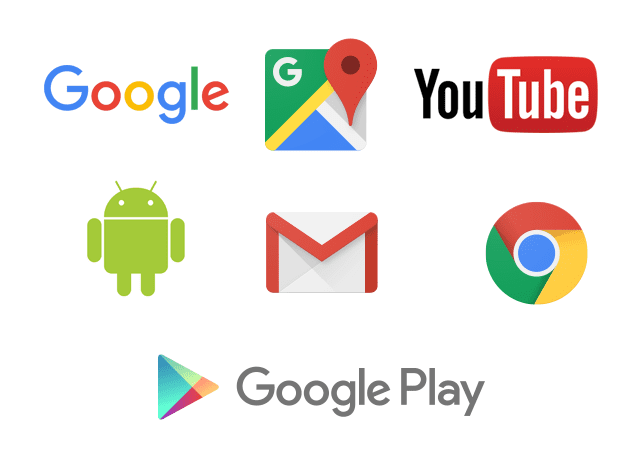
Detta är definitivt inte vårt första alternativ med tanke på att du genom att göra det raderar dina personliga data såväl som meddelanden och annan data, men det är definitivt ett alternativ värt att gå efter om du fortsätter att uppleva problem med din Android-enhet.
Dessutom är det relativt enkelt att uppdatera, ta bort och installera om och att logga in igen är egentligen inte det värsta.
För att göra detta, följ de enkla stegen nedan.
Vid det här laget måste du starta om din enhet följt av en resa tillbaka till kontomenyn för att logga in din information igen.
Felkoden 491 i Google Play Butik är verkligen en rejäl huvudvärk och stoppar oss i våra spår när vi är som mest exalterade på våra Android-enheter.
Det här besväret kan säkert bugga oss, men positivt, det är bra att veta att det finns något vi kan göra åt det och att vi inte är helt fast och oförmögna att göra något åt en så hemsk situation.
Vi hoppas att du kan reda ut din Android-telefon eller surfplatta och att den här artikeln har hjälpt dig ur felkod 491.
Lämna en kommentar
Kommentar
Android Toolkit
Återställ raderade filer från din Android-telefon och surfplatta.
Gratis nedladdning Gratis nedladdningHeta artiklar
/
INTRESSANTTRÅKIG
/
ENKELSVÅR
Tack! Här är dina val:
Utmärkt
Betyg: 4.6 / 5 (baserat på 60 betyg)